一、使用diskgenius找回丟失的分區
分區丟失標簽為在磁盤管理中只能看到一個磁盤,我的電腦中也不會有盤符,不管是硬盤還是移動硬盤,出現這樣的情況,都會導致數據全部沒掉,有了diskgenius我們可以輕松找回丟失的分區和數據。
1、點擊左側“分區、目錄層次圖”中的硬盤條目,或硬盤內的任一分區條目,點擊“硬盤 - 搜索已丟失分區(重建分區表)”菜單項,程序彈出“搜索分區”對話框,設置好選擇搜索參數,點擊“開始搜索”按鈕即開始搜索分區及里面的數據文件了。

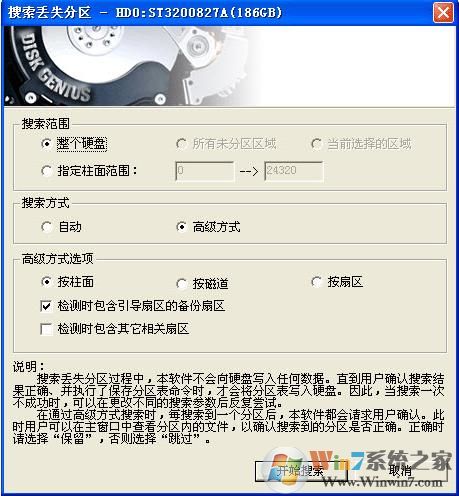
2、搜索完成后,程序彈出提示,搜索完成后,單擊“硬盤”菜單項,選擇“保存分區表”,這時候,丟失的分區即可識別及訪問,單擊分區,在右側列表中就可以看到丟失的文件了。
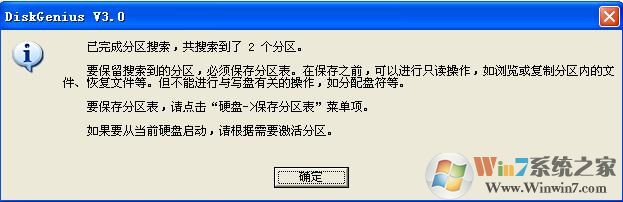
搜索完成后,在不保存分區表的情況下,可以立即利用本軟件訪問分區內的文件,如復制文件等。甚至恢復分區內的已刪除文件。但是只有在保存分區表后,搜索到的分區才能被操作系統識別及訪問。
如果想放棄所有搜索結果,請點擊“硬盤 - 重新加載當前硬盤”菜單項。
二、使用diskgenius恢復刪除的文件
1、首先打開DiskGenius工具,然后在左側選擇你要恢復文件的盤符,可以展開精確大具體的文件夾,然后點擊頂部的【恢復文件】操作,如下圖所示。
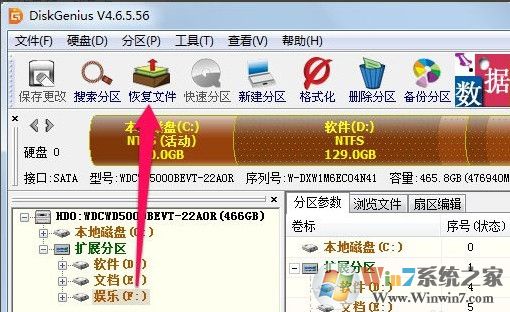
2、之后DiskGenius工具會彈出選擇恢復方式,這里有“僅恢復誤刪除的文件”或者選擇“完整恢復”,這里按照自己的需求選擇即可。同時diskgenius恢復數據時還可以選擇恢復的文件類型,如下圖所示。

3、恢復的文件類型主要包括文檔類、照片類、音頻、視頻類等等,建議大家盡量在這里勾選上需要恢復的文件類型,這樣可以更快,更精確的找到你丟失的文件。
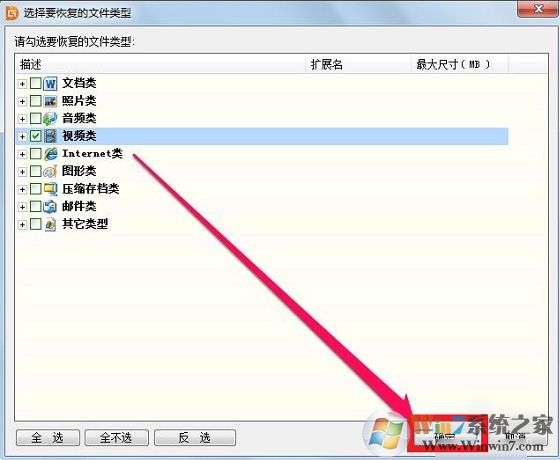
4、選擇好需要恢復的文件類型后,就可以點擊【開始】進行文件數據恢復了。
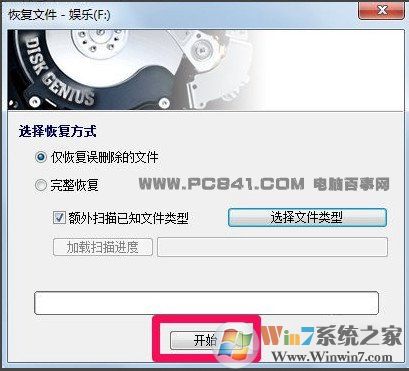
7、一段時間后,就可以恢復出我們此前刪除的一些相關文件,如果看到有需要恢復的文件,直接在該文件上右鍵單擊,然后復制到指定位置就可以了,如下圖所示。
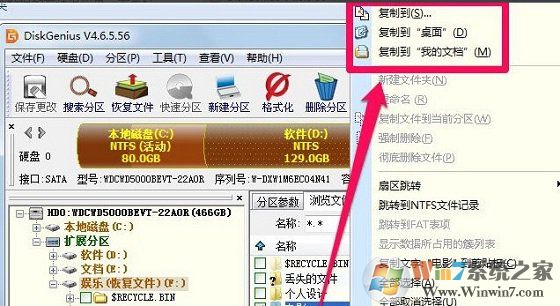
以上就是使用diskgenius恢復丟失的分區、文件等操作方法了,合理的使用diskgenius有時還能給你挽回不少損失。